Иногда вам нужно обрезать определенные части видеоролика чтобы избавиться от ненужных фрагментов с помощью программы для резки видео на ПК. Такую программу можно загрущить в нескольких сайтов в Сети. Некоторые из таких программ упомянуты ниже. Эти топ-10 программ для резки видео на ПК помогут пользователям резать и обрезать видеоролики с легкостью.
Лучшая программа для резки видео на Windows 10/8/7/XP/Vista
#1. Filmora Video Editor для Windows
Filmora Video Editor — это многогранная программа для редактирования видео, подходящая любому пользователю, нуждающемуся в редактировании медиафайлов по всему миру — на любительском и профессиональном уровнях. Эта эффектвинаня программа добилась большой популярности и широкого использования благодаря простому функциональному интерфейсу с изящным дизайном. Любым типам пользователей — от непрофессионалов до экспертов — доступна простая навигация с минимальным усилиями или вообще без них. Этот необходимый видеоредактор совместим с популярными операционными системами — Windows и Mac, редактирование файлов становится простой игрой.

- Filmora Video Editor обладает удобным интерфейсом с очень простой навигацией для пользователей.
- Просто импортируйте, редактируйте и выгружайте ваши видео в высоком качестве — вплоть до 4K.
- Обладает множеством важных и необходимых функций для редактирования, таких как объединение, резка, обрезка, добавление текста и накладок, а также разделение экрана.
- Обеспечивает платформу на которой пользователи могут загружать и видео и фото с таких популярных сайтов как Facebook.
- Это программа обладает множеством важных усовершенствованных функций — стабилизацию видео, разделение аудио, запись происходящего на эекране, хромакей, 3Д лутинг, автоматическое кадрирование, редактирование текста и не только.
Как резать вдиеоролики с помощью Filmora Video Editor
Шаг 1. Загрузите видеофайлы
После того как вы загрузили и успешно установили Filmora Video Editor на вашем ПК просто клините на ее иконку, чтобы открыть программу. Чтобы загрузить видеофайлы в программу, кликните вкладку «Файлы», расположенную слева вверху в меню интерфейса — после этого вы увидите ниспадающее меню. Выберите «Импорт медиа» и следуйте указаниям на экране, после этого выберите файл и кликните на кнопку «Открыть».

Шаг 2. Резка видео
Перетяните ваше видео из пользовательского альбома в монтажную линейку. Кликните на это видео чтобы проиграть его в окне предварительного просмотра и найти часть, коорую вы хотите отрезать. После этого, передвиньте ползунок в нужное положение и кликните правой кнопкой мыши. Из показанных функций редактирования сначала выберите разделение, чтобы избежать необходимости резать целый видеоролик в монтажной линейке, после этого кликните правой кнопкой мыши на полученном сегменте и выберите резку.

При необходимости, вы моежете повторить эти действия для резки различных частей видеофайла. Выполните прочие операции по редактированию, такие как кадрирование, добавление текста и накладок, и делить экран простым нажатием на соответствующие иконки и следуя инструкциям на экране.
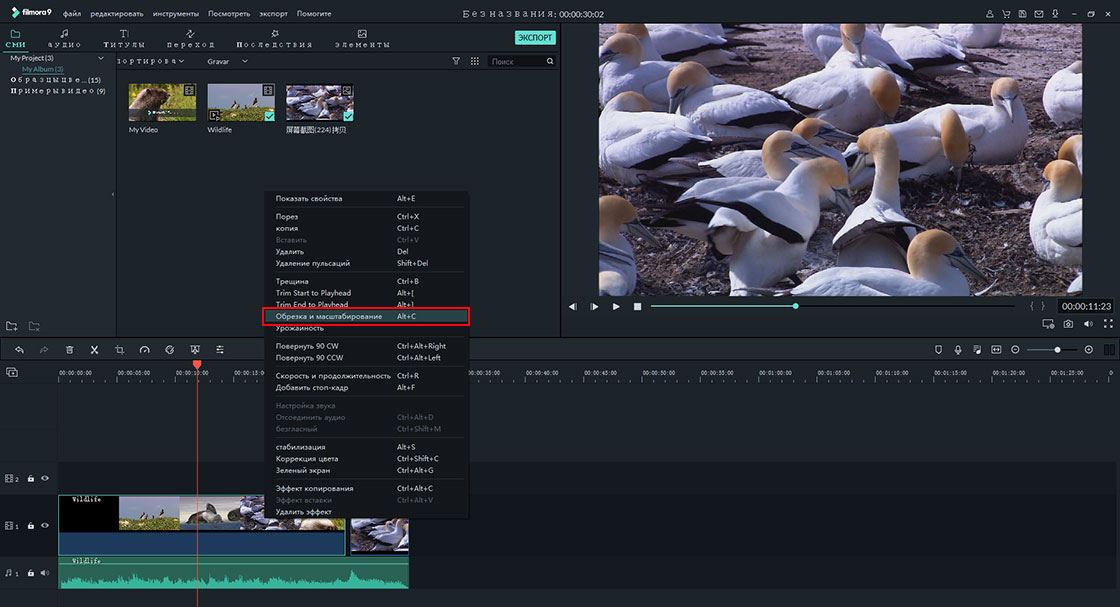
Шаг 3. Выгрузите видео
Когда вы закончите и будете полностью удовлетворены резкой вашего ваидео, нажмите кнопку «Экспорт». Вам будет предложено выбрать формат для выгрузки, назвать ваш видеофайл и выбрать место для сохранения. Более того, у этой программы есть возможность загрузить видео непосредственно на YouTube, Facebook, отправить на ваше устройство или записать на DVD.

#2. Free Video Cutter

Видео можно с легкостью резать с помощью этой программы для резки на ПК. Ее можно загрузить бесплатно для windows 7, а также можно использовать с любой версией OS. В качестве программы для резки видео на windows 7 она обладает многим функциями, которые будут доступны после загрузки. Программа режет видеоролик на несколько частей.
Таким образом сохраняется качество видеоролика, что является основным пожеланием многих пользователей. В этом потрясающем видеоредакторе есть все функции, необходимые для работы с видеороликами.
#3. Media Cope

Лучшее в этой программе для резки видео на ПК — она может загрузить потоковое видео из интернета. Она также работает в качестве видеолпеера и поэтому ее можно использовать в качестве плеера по умолчанию .Программа всоко ценится пользователями и все благодаря ее функциям. Несмотря на что, что резка видео лишь часть из них, эта задача выполняется эффективно.
#4. Cute Video Cutter
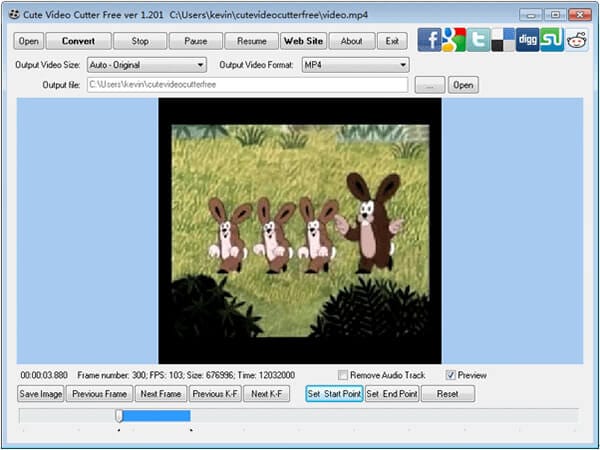
Функции это йпрограммы для резки видео на Windows 7 очень просты для понимания, поскольку сама программа очень проста в работе. Способность программы работать в нескольких окнах позволяет пользователям резать и объединять больше одного ролика одновременно. Эта программа для обрезки видео на windows обладает универсальной способностью соответствовать требованиям пользователей.
#5. MooO Video Cutter
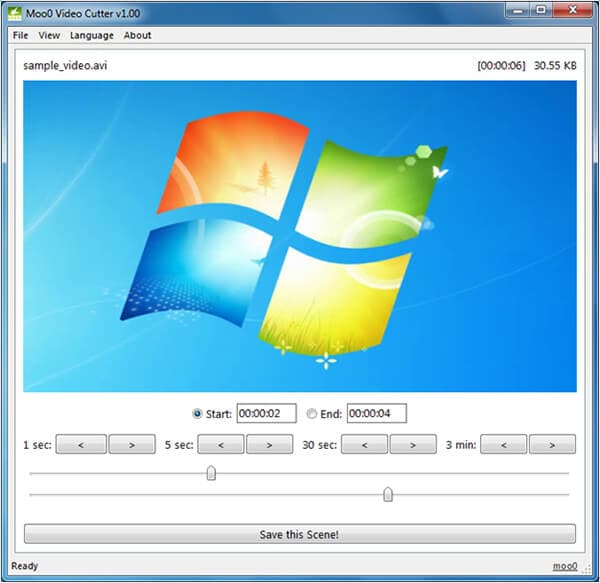
Пользователи с легкостью могут резать и сохранять желаемые сцены видео с помощью этой программы для резки. Профессиональный уровень этой программы делает ее выбором номер один для многих. Программа может использоваться для редактирования видеороликов на любом уровне. Резка видеороликов никогда не была настолько легкой , как в этой программе. Программа может предложить очень многое — от экономии места до резки видеороликов.
#6. Video Edit Master
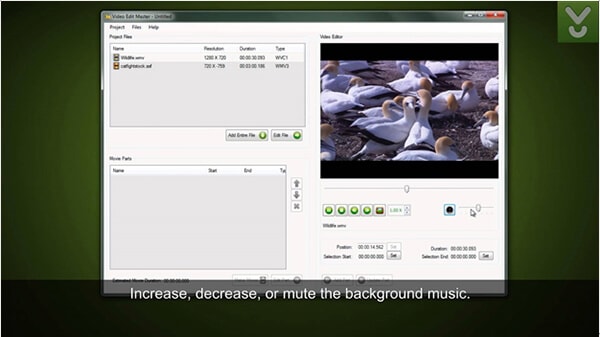
Сохранение качества видеоролика как в исходном материале — одна из задач, с которой этот видеоредактор справляется лучше всего. Резка и объединение видео проводятся очень просто и поэтому это одна из лучших программ для таких целей. Системные ресурсы хорошо управляются программой и с ними никогда не возникает проблем. Опытный видеоредактор может резать и обхединять любой ролик с легкостью, что делает эту программу одной из лучших в списке.
#7. Gihosoft Free Video Cutter
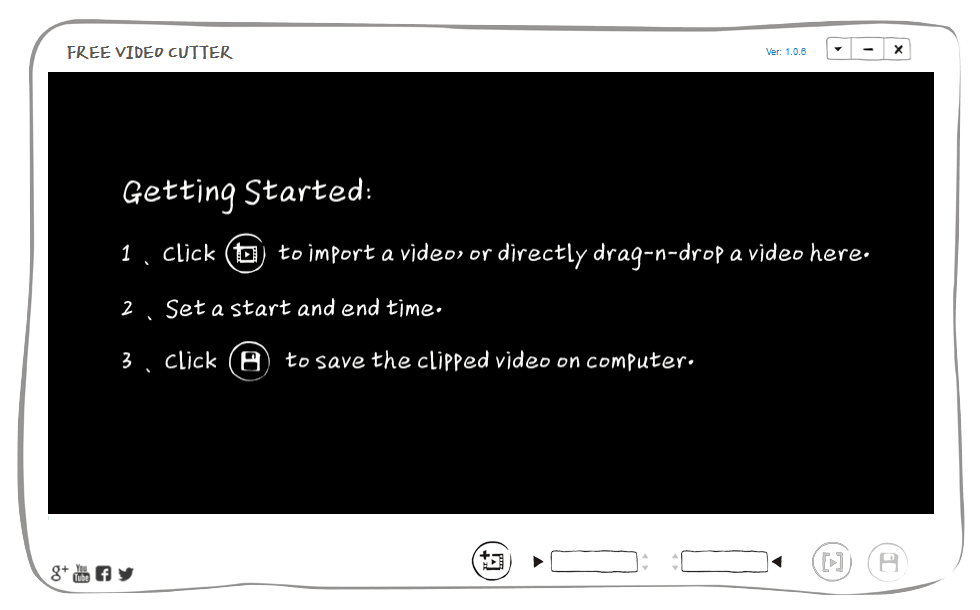
Кроме способности резать ваши видеофайлы, это программа для резки видео на ПК обладает простым интерфейсом и еще более простыми в использовании функциями. Обработка любого вида видео выполняется очень просто и из-за этого эта программа считается одной из тех, что облегчают жизнь редакторам видео. От начала работы при выборе мест для ползунка до редактирования — все операции выполняются с легкостью и полностью удовлетворяют пользователя.
#8. Windows Movie Maker

Эта программа также работает в качестве программы для резки и объединения и поэтому используется, которые хотят получить все функции для редактирования в одном комплекте. Общий процесс редактирования видеороликов не отличается от оригинального. Пользователь может убедиться, что видеоролики редактируюся с помощью самых передовых технологий, использованных в программе.
#9. Free Video Cutter Joiner

Если надо резать файл большого размера, то следует использовать эту программу. Механизм, используемый этой программой для резки видео на windows 7, очень прост для понимания пользователями. Как только файлы будут загружены, следующие шаги выполняются автоматически, что настоятельно рекомендуется. С широкой поддержкой форматов и способностью объединять видеоролики, эта программа заслуживает внимания.
#10. VideoPad
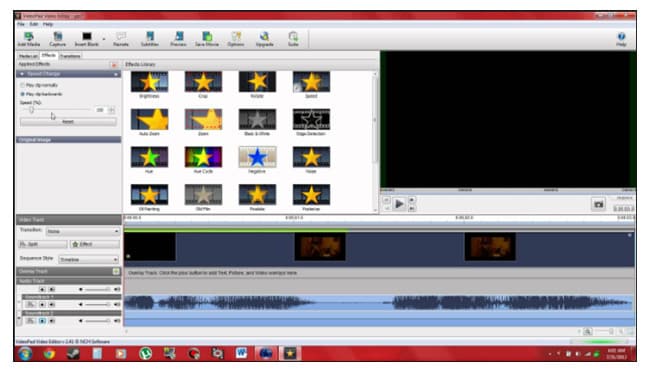
Для этой программы длина ролика не имеет значения, поэтому она может использоваться для легкой и безпроблемной резки и объединения видеороликов. Общее впечатление от этой программы для резки видео на windows очень профессионально и поэтому программу можно использовать для высококачественного редактирования видеороликов. Программа была спроектирована с учетом требований пользователей в отношении резки видеороликов. В результате получилась отличная программа, которую стоит использовать. Бесплатная — не всегда означает плохое качество, и эта программа доказывет это.
Источник: www.iskysoft.com
Лучшие программы для обрезки видео бесплатные на русском
Довольно часто пользователь сталкивается с ситуацией, когда необходимо нарезать файл на части без ухудшения качества, обрезать видео или провести сложный монтаж видеоклипа с кодировкой, наложением звука или склеиванием.

На помощь придут программы для обрезки видео, наиболее качественные и функциональные из которых мы рассмотрели в нашем обзоре. Эти редакторы имеют внушительный функционал, разнообразие эффектов, возможностей и опций для удобной работы.
Рейтинг программы для обрезки видео без потери качества
| Программы | Русский язык | Лицензия | Нагрузка ПО | Рейтинг | Пакетная обработка | Конвертер видео |
| Movavi Video Suite | Да | Пробная | Средняя | 10 | Да | Да |
| ВидеоСТУДИЯ | Да | Пробная | Низкая | 10 | Да | Да |
| ВидеоМОНТАЖ | Да | Пробная | Средняя | 10 | Да | Да |
| AVS Video Editor | Да | Бесплатная | Средняя | 7 | Нет | Да |
| Free Video Dub | Да | Бесплатная | Низкая | 8 | Нет | Нет |
| Wondershare Video Editor | Да | Бесплатная | Средняя | 10 | Нет | Да |
| ВидеоМАСТЕР | Да | Пробная | Высокая | 9 | Да | Да |
| Icecream Video Editor | Да | Бесплатная | Низкая | 8 | Нет | Да |
| Bandicut | Да | Бесплатная | Высокая | 7 | Да | Да |
| Movavi Video Editor | Да | Бесплатная | Высокая | 9 | Да | Да |
Обзор программы для обрезки видео на пк бесплатно
Movavi Video Suite скачать
Отличный софт с комплексным подходом к монтированию клипов, фильмов или слайд-шоу. Имеет десятки ярких фильтров и эффектов, поддерживает множество форматов и конвертирует в необходимые, оптимизирует готовый проект под выбранное устройство, захватывает экран компьютера со звуком. В Мовави Видео Сьюит доступен хромакей, обратное воспроизведение, замедление, цветокоррекция, оптическая стабилизация, цензурирование, копирование дисков и множество других опций, которые по достоинству оценят пользователи. Пробный период активен 30 дней.
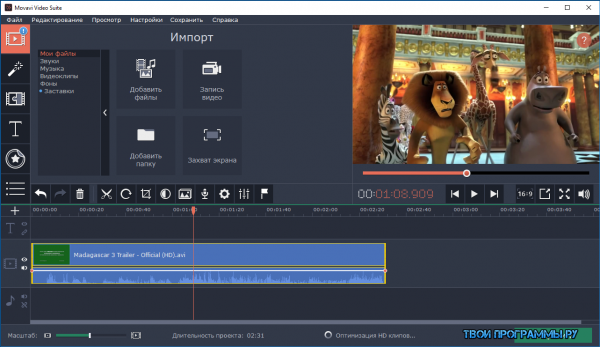
ВидеоСТУДИЯ скачать
Представляет собой комплекс утилит для формирования высококачественных видеороликов, монтажа, обработки, записи работ на DVD-диски и создания видео и фото. Редактор работает с большинством популярных форматов, создаёт проекты для разных платформ, конвертирует в нужные форматы, имеет поиск и встроенный плеер. С помощью видеостудии пользователь легко обрежет фильм, добавит к нему эффекты, создаст динамичный ролик из фотографий, запишет видео на диски, удалит или изменит звук и многое другое. Пробный период продукта доступен 10 дней.
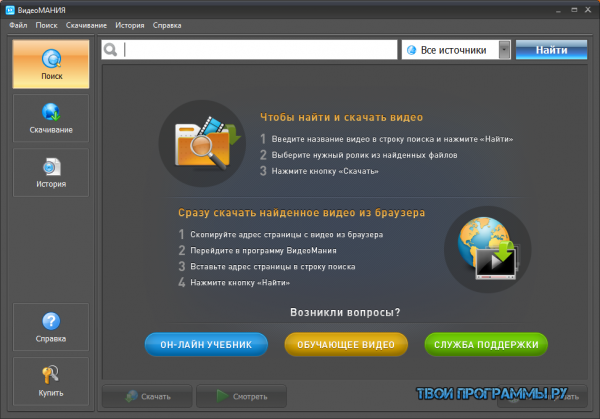
ВидеоМОНТАЖ скачать
Приложение поможет создавать видеоролики из любимых фото, музыкальные клипы и красочные видеофильмы. Поддержка множества форматов позволяет легко работать с любым материалом, записывать готовые проекты на диски и «заливать» их в Сеть. В опциях доступно применение заставок и титров, сортировка и изменение порядка воспроизведения кадров, добавление и вырезание фрагментов, использование анимации, переходов, музыки и других элементов для придания роликам уникальности и неповторимости. В бесплатной версии доступно лишь 10 дней на работу и имеется ряд функциональных ограничений.

AVS Video Editor скачать
Качественное многофункциональное решение для монтажа и редактуры мультимедиа, с помощью которого легко создавать яркие слайд-шоу и видеоролики. Программа может захватывать контент из внешних источников, редактировать и монтировать видеоматериалы, конвертировать данные и записывать созданные работы на диск. АВС Видео Эдитор имеет в своем арсенале разнообразие анимаций, спецэффектов, фильтров, переходов и интересных элементов. Доступна также работа с разными форматами, обработка аудио и захват материалов.
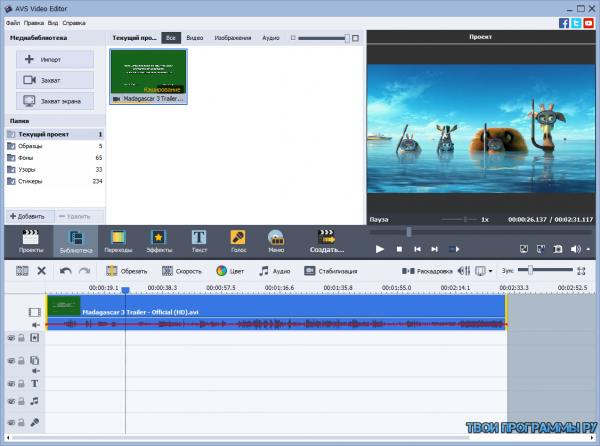
Free Video Dub скачать
Отличная утилита для редактирования и обрезки видеоматериалов, конвертирования форматов и создания качественных видеороликов. С помощью Фри Видео Даб пользователь может вырезать кадры из видео, удалить минуты, преобразовать проект в необходимый формат и оптимизировать под нужную платформу. Прога поддерживает даже непопулярные форматы и различные кодеки, имеет функцию предпросмотра, сохранения работы на компьютер, настройку горячих клавиш и понятный интерфейс.
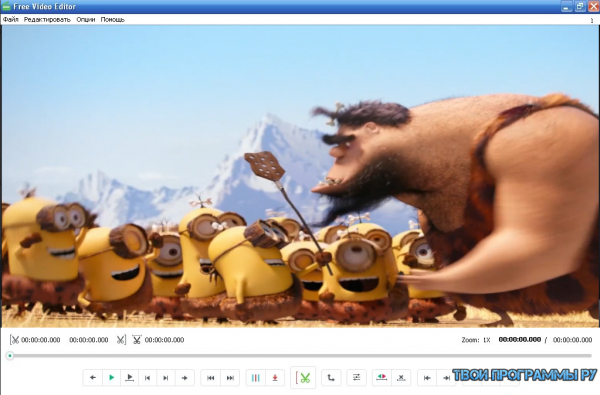
Wondershare Video Editor скачать
Утилита оснащена базовыми опциями и профессиональными инструментами для высококачественной редактуры видео, а наличие нескольких сотен разнообразных эффектов и фильтров сделают проект неповторимым и красочным. Редактор работает с разными форматами, позволяет внедрять в работу различный медиа-контент, редактирует музыкальные композиции и встроенные элементы. Готовые работы можно загружать на ресурсы, сохранять на диски и в виде образов, открывать на разных устройствах и платформах.
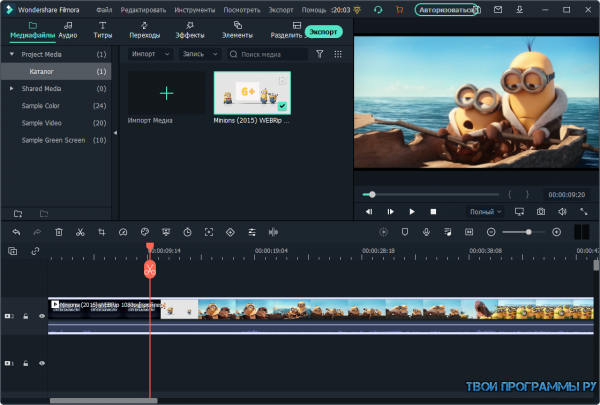
ВидеоМАСТЕР скачать
Качественное ПО для монтирования видео и мощной конвертации в различные форматы. Мастер преобразует видеоролики и целые DVD-диски в массу форматов, редактирует материалы, меняет звук, записывает диски и выгружает работы в интернет. Прога может похвастаться разнообразием пресетов конвертации, спецэффектами и интересными функциями для монтажа видеоматериалов. Доступно также обрезание/соединение видеороликов, улучшение качества, кадрирование, извлечение звуковых дорожек, добавление текстов и логотипов.
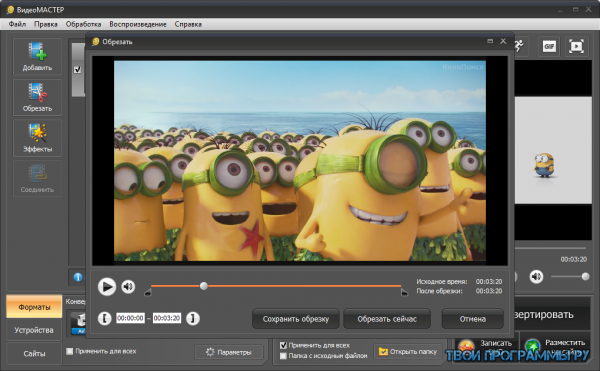
Icecream Video Editor скачать
Интересный продукт для удобного монтажа и редактирования видео, имеющий массу возможностей и функций. Редактор поможет создавать ролики из видео и фото, объединять мультимедийный контент, улучшать материалы, обрабатывать записи и выкладывать проекты на ресурсы. В функционале Айскрим Видео Эдитор можно добавлять в работу аудиозаписи, заголовки, эффекты и переходы, корректировать громкость, пользоваться таймлайном, кадрировать, замедлять записи и многое другое.
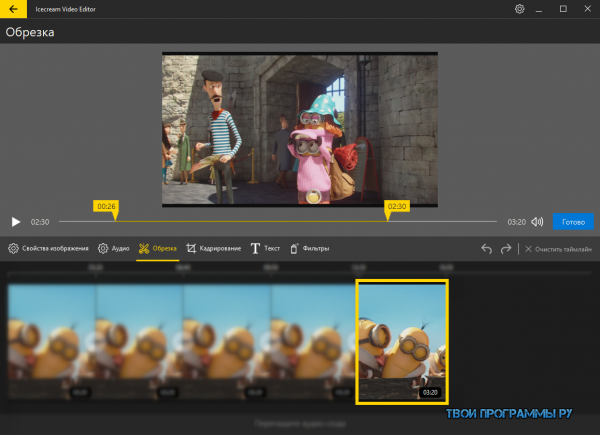
Bandicut скачать
Редактор отличается высокой скоростью работы и разнообразием полезных опций, с помощью которых легко работать с видеоматериалом и проводить монтаж. В проге можно вырезать и объединять видео, извлекать аудио, объединять файлы, удалять фрагменты, проводить точную покадровую нарезку, работать в таймлайне и сохранять ролики без использования перекодировки. В Бандикат есть несколько режимов работы, настройки кодеков, битрейта и качества видео, загрузка созданных видеоработ в интернет и многое другое.
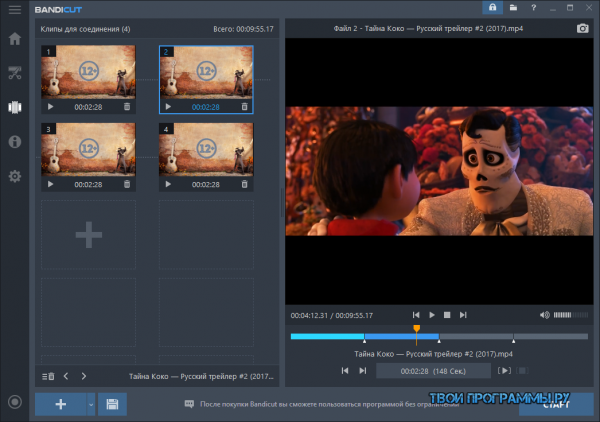
Movavi Video Editor скачать
Высококачественный инструментарий утилиты позволяет удобно и быстро обрабатывать видео, создавать слайд-шоу и монтировать ролики. Редактор работает с разными форматами, захватывает видео- и аудиоматериалы с разных источников и программ, сохраняет созданные проекты в удобном для просмотра на разных устройствах формате. Мовави Видео Эдитор имеет красочные эффекты и фильтры, субтитры и титры, а также позволяет добавлять в проект аудио, изменять скорость воспроизведения, формировать слайд-шоу из картинок и т.д.
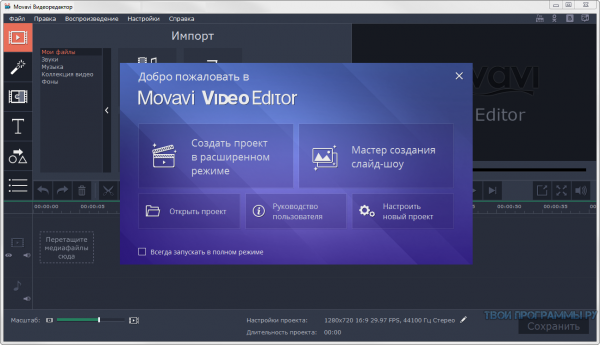
Видео Обзор программы для обрезки видео на пк бесплатно
Источник: tvoiprogrammy.ru
Топ-15 программ для обрезки видео
Сделать милое домашнее видео на память, корпоративную презентацию или смешной вайн – довольно обыденные задачи в 2020. Для всего этого вам нужна программа для нарезки видео. Но как понять, какая именно? Мы собрали для вас топ-15 самых популярных и качественных приложений.
В наш список удобных программ для нарезки любых роликов вошел софт для ПК и телефона, платный и бесплатный, для новичков и профи. Сохраняйте обзор себе и творите!
Лучшие программы для нарезки видео
1. Movavi Video Editor — программа для видео с отличным рейтингом
ОС: Windows 7, 8, 10, Mac Os
По-настоящему профессиональный инструмент, который одинаково подойдёт и начинающим, и продвинутым пользователям. Тем, кто только мечтает научиться делать монтаж клипов и роликов, будет легко освоить программу самостоятельно.
Отлично продуманный интерфейс, продвинутые функции вроде хромакея (замены фона) или стабилизации, легкая и понятная подача. Есть десятки готовых шаблонов, фильтров, эффектов и переходов, пакет для точной цветокоррекции и управления звуком, забавные фичи вроде PiP (картинки в картинке) и стилизации, с помощью которых из горстки скучных и несвязных фрагментов можно сделать увлекательный ролик. Без конвертации, если она вам не нужна, в исходном или даже лучшем качестве.
Из интересного: у программы гигантский магазин стикеров, надписей и заставок. Все они разбиты по темам и категориям: если это не лучшая, то то уж точно едва ли не самая крупнаяна сегодня база готовых инструментов для обработки видео.
2. Sony Vegas Pro – мощная программа для обрезки видео
ОС: Windows 7, 8, 10, Vista
Производители постарались на славу: это гораздо больше, чем простой обрезчик. Полноценный видеомонтаж, большая библиотека эффектов и фильтров, потрясающий инструментарий для точной коррекции цвета. А ещё – встроенный конвертер и аудиоредактор, в котором можно отдельно поработать над звуком. В этой программе также предусмотрена возможность создания анимации и 3D-модели.
Результат можно экспортировать напрямую куда угодно – даже на BlueRay. Программа узнаёт любые форматы и даже синхронизируется с Google, чтобы можно было работать вместе с кем-то над одним проектом. Словом, это Мерседес среди обрезчиков. Который и стоит, как Мерседес.
Если задача — обрезать и склеить, вряд ли стоит тратиться — программа дорогая. А вот если вы готовы научиться использовать весь арсенал средств, можно попробовать. Учтите, что вам понадобится мощный компьютер: не всякий потянет такую нагрузку.
3. Avidemux — популярный бесплатный видеоредактор
ОС: Windows, Linux или macOS
Качественный монтаж без лишних трат — вот такой слоган мог бы быть у программы. Конечно, с монстрами индустрии вроде Sony Vegas Pro и Movavi Video Editor она не сравнится, но и задачи такой нет – тем более, что этот редактор бесплатный. Со своими основными целями – обрезания и склейки – он справляется на все 100.
Есть небольшой инструментарий для дополнительной обработки: можно, например, поиграть с видеофильтрами или перекодировать исходный файл в другие форматы.
Из грустного: на русском программы нет. Дизайн тоже не впечатляет. Так что, возможно, новичкам монтажа придется сложновато.
4. Free Video Dub — бесплатная программа для нарезки видео
ОС: Windows XP SP3, Vista, 7, 8.
Если нужно без потери качества нарезать, склеить или кадрировать видео, это вполне рабочий вариант. Простой и понятный интерфейс, русскоязычная поддержка, тщательно продуманный встроенный плеер, поддержка всех современных ОС Windows – вот ее ключевые характеристики.
Если у вас старый компьютер и ранняя версия Windows, вам точно понравится эта простая и быстрая программа. Вся обрезка займет минут 5-10: можно справиться за несколько кликов.
Софт работает с популярными видеоформатами — AVI, 3GP, M4V, MOV, FLV и MP4.
Из интересного: по окончании монтажа программа может сама выключить компьютер. Если вам нужно запустить экспорт и уйти по делам, это довольно удобно.
Из грустного: пользователи жалуются, что в последней версии программы на видео сохраняется большой и заметный водяной знак.
5. Moo0 Video Cutter – старый обрезчик с новым интерфейсом
ОС: Windows 8.1
Бесплатный и понятный инструмент для монтажа. Разработчики учли всю критику, которую вывалили на них пользователи: за последние пару лет они существенно улучшили и интерфейс, и возможности. Теперь в программе разберётся даже ребенок. Видео можно обрезать в любом месте с точностью до секунды – раньше можно было укорачивать только сначала или с конца.
Появился русский язык, что не может не радовать. Получившееся видео теперь можно сохранить в хорошем качестве. А еще можно добавлять аудиодорожки.
Из интересного: новая функция — сохранить как изображение. Правда, для обрезки видео эта опция вряд ли будет полезна.
Поддерживает много актуальных форматов: AVI, FLV, M4V, MKV, MOV, MP4, MPG, OGG, OGV, TP, TS, WEBM, WMV.
6. Weeny Free Video Cutter – простая бесплатная программа
ОС: Windows XP, Windows Vista, Windows 7, Windows 10
Этот видеоредактор главным образом подходит для одной задачи: нарезать большое видео на части. Например, чтобы удалить затянутое вступление или ненужную рекламу. Кроме стандартных и ожидаемых функций вроде резки и склейки, есть возможность самостоятельно настроить ряд параметров – таких, как кодеки, битрейт, частоту кадров и другие. Ещё есть опция превью: чтобы запустить монтаж, достаточно обозначить начало и конец, не открывая видео полностью. Из видео можно убрать ненужное аудио, шумы или избавиться от музыки.
У программы интуитивно понятный и приятный интерфейс. Она поддерживает все известные современные форматы: 3GP, ASF, AVI, FLV, MPG, RM, RMVB, VOB, WMV, MP4, WMV.
7. Movica – программа для непопулярных форматов
ОС: Windows
У вас на компьютере накопилась кучка WMV, FLV и MPEG, которые нужно обрезать и перекроить? Возможно, вы искали именно эту программу.
Русского языка нет, но он и не нужен: у программы достаточно простой интерфейс. Всё, что нужно для монтажа, видно на переднем плане: обрезка, вставка, склейка – этого вполне может хватить.
8. VSDC Video Editor — бесплатная программа для нелинейного монтажа
ОС: Windows XP SP3, Vista, Windows7, Windows8 , Windows 10
Еще один хороший базовый редактор с богатым функционалом: подойдет не только для обрезки, компоновки и соединения, но и для более амбициозных задач. Например, с его помощью можно добавить заголовки и субтитры, исправить кадр, снятый под углом, использовать множество фильтров и эффектов. Все это можно сделать легко и быстро: у программы доступный интерфейс, не требующий специального изучения.
В редактор встроен конвертер, поэтому можно сказать, что ему под силу работа с любым форматом видео.
Программа абсолютно бесплатная: при экспорте не будет никаких неприятных сюрпризов вроде водяных знаков. У нее есть и платная версия Pro: она отличается скоростью обработки видео и рядом продвинутых функций. Например, можно накладывать на видео голосовые комментарии в реальном времени. Если профи-инструменты вам ни к чему, базовой бесплатной версии вам точно хватит.
9. Shotcut – open source видеоредактор для нелинейного монтажа
ОС: Windows 7+, Mac, Linux
Хороший функционал и надежность — так можно в двух словах описать эту программу. Кроме стандартного набора вырезания и склеивания, есть еще масса опций. Можно захватывать видео с экрана или даже камеры телефона, есть возможность полноценной работы с аудио: фильтры, изменение длины, измерение пиков и кривизны волны.
Ещё радует встроенная база эффектов и небольшой набор инструментов для улучшения качества видео: например, стандартная цветокоррекция. Есть функция работы с альфа-каналом – например, чтобы наложить субтитры. Программа поддерживает почти все актуальные видеоформаты, в том числе 4К.
Интерфейс может показаться непривычным, но благодаря русскоязычной поддержке разобраться нетрудно.
Cамо видео импортировать в программу не нужно: это серьезно экономит время и усилия. А ещё можно настроить работу на двух мониторах – и это тоже очень удобно.
10. Киностудия Windows Live — бесплатная программа нарезки видео для любителей
ОС: Windows от 7 до 10, для каждого есть свой установочный пакет
Разработчики назвали этот продукт наследником Windows Movie Maker, который перенял от своего предшественника все плюсы и значительно улучшился в процессе. Если вы любите интерфейс Windows, то без труда разберетесь, что тут к чему. Профессиональные программы она вряд ли заменит, но для создания домашнего видео или нескольких клипов с воспоминаниями об отпуске она вполне сгодится. Вас ждет достаточно хороший набор инструментов для собственно монтажа, плюс около десятка приятных бонусов: визуальные эффекты, переходы и анимация, работа со звуковыми дорожками, синхронизация, изменение скорости и громкости и прочее. Все достаточно прозрачно: у каждой функции свой понятный значок и название.
Программа поддерживает базовые видеоформаты: WMV, MPEG‑4, MPEG2 и 1, .mov, .qt, .avi и .mov и немного других.
Из интересного: у Windows Live есть портативная версия Portable. Она заявлена как полноценная, но легкая замена основного продукта, предназначенная для мобильных гаджетов. Ее можно установить на смартфон, айфон или айпад. В ней так же много инструментов для редактирования, но есть и свои фишки. Например, интеграция с соцсетями, благодаря которой можно сразу после монтажа выложить в YouTube или Instagram свое творение.
11. AVS Video Editor – видеоредактор для настоящей домашней студии
ОС: Windows 7, 8, 10, XP, Vista
Обречён на любовь, если вы — блогер или влогер, и ваш хлеб — это разнообразные ролики со спецэффектами. Возможностей просто масса: программа создана для нарезки, склейки, кадрирования, настройки наложения и переходов, использование разных эффектов. Можно отдельно и полноценно работать с аудио и записывать с экрана. Огромная библиотека эффектов, переходов, фильтров — самое простенькое видео можно превратить в профессиональный фильм.
Программа позволяет импортировать видео из нескольких источников и сохранять в разных форматах. Если вы записываете получившееся видео на DVD, здесь можно сделать меню. А еще тут есть пресеты кодирования для телефона.
У видеоредактора отличный, простой и дружелюбный интерфейс: разберётся даже тот, кто ни разу в жизни не брался за монтирование видео. Русская локализация, безусловно, немало помогает в освоении программы.
Из интересного: навороченные инструменты для профессионального монтажа «спрятаны» от неопытного пользователя, чтобы его не пугать. Новички могут выбрать только те функции, которые для них актуальны: например, разрезания и склеивания.
12. Fastreel — онлайн видеоредактор
Простая программа для тех, кто хочет обойтись без установки на ПК. С ее помощью можно редактировать видео прямо в браузере. Все инструменты работают в режиме онлайн: можно сократить, обрезать, склеить, добавить эффектов и переходов, наложить музыку, сделать из большого фильма маленький, уменьшить размер, убрать звук и пр. Кроме инструментов, есть раздел с онлайн-шаблонами.
Это своего рода база готовых тематических решений: для корпоративных презентаций, для поздравлений с праздником, для видео инструкций, даже для трейлеров — по книгам и кино. В каждом шаблоне фоны, шрифты и музыка на выбор. Просто добавьте свое видео и текст, а затем определитесь с длиной фильма.
Из интересного: можно создавать еще и слайд-шоу, и тоже непосредственно в браузере.
13. VideoPad Video Editor — мультиплатформенная программа для нарезки видео
ОС: Windows, Mac, Iphone, Android
Работает на любом девайсе и практически любой операционной системе. Не верите – вот технические требования от производителей: Windows XP/Vista/7/8/8.1/10, Mac OS, iPhone/iPad выше iOS 6.0 , Android версия выше 2.3.3. И при этом очень простая: разберётся даже ребёнок.
Разработчики выпустили две версии: бесплатную для домашнего использования и платную для коммерческого. У последней шире функционал и сложнее инструменты.
Это не простой обрезчик, а полноценный видеоредактор: с его помощью можно полностью смонтировать видео – обрезать, кадрировать, склеивать отдельные кусочки, ускорять и замедлять. Есть возможность добавлять текст, эффекты и интересные переходы между клипами, вставлять картинку в видео, корректировать цвет, добавлять звук, создавать 3D-видео и пр.
Полученный результат можно сохранить в разных форматах. Предусмотрена опция записи на диск DVD, CD, Blu-ray или HD-DVD, а также выгрузки на YouTube, Facebook или Flickr. А еще можно отправить видео по электронке из программы или загрузить на облако вроде Dropbox.
14. Wondershare Video Editor – простая в эксплуатации программа для нарезки видео
ОС: Windows 7, 8, 10, XP, Vista
Все, что вы ждете от обрезчика: нарезание на части и склеивание. Есть приятные дополнительные функции вроде добавления картинок и аудио, фильтров и эффектов. Можно скрыть лицо на видео за маской или добавить эффект мозаики. Для тех, кто пробует себя в качестве профессионального видеомонтажера, есть GreenScreen. Есть даже любимая всеми блогерами функция PiP (picture in picture) – картинка в картинке.
Получившийся проект можно одним кликом отправить на YouTube: для этого нужно просто иметь там аккаунт. Большая часть функций — элементарна в управлении. Просто перетаскиваете и все — нужный эффект тут же оказывается применен.
Программа поддерживает все современные форматы, а еще может захватывать видео прямо с экрана — девайса или веб-камеры. Из интересного: у программы два режима: простой и продвинутый – Easy и Full Feature Mode. Во втором все настройки можно адаптировать под себя, но он платный.
Из грустного: есть водяной знак в бесплатной версии. Кроме того, интерфейс не переведён на русский. Немного помогает тот факт, что программа сама по себе достаточно простая, но в русифицированном виде точно было бы проще сориентироваться.
15. YouCut – бесплатный мобильный видеоредактор от создателей InShot
Программа для телефонов на Android с большими техническими и креативными возможностями. Во-первых, весь набор для монтажа: разбивка на кадры, склейка, инструмент для нарезки. Во-вторых, если вы недовольны качеством своего фильма, в программе есть возможность апгрейда: цветокоррекция, изменение яркости, насыщенности, резкости, контраста. В-третьих, предусмотрена работа с дорожками.
Для работы с аудио есть встроенная библиотека звуков, но можно добавлять и изменять свою музыку. Наконец, большая база спецэффектов и фильтров.
Не забывайте, что это приложение для мобильных, поэтому полученный результат можно тут же выложить в соцсеть: все популярные площадки уже заложены в опции. Молодежь оценит.
Как обрезать видео легко и просто: пошаговая инструкция
Рассказываем, как обрезать видео в программе Movavi Video Editor:
Шаг 1. Запустите программу.
Шаг 2. Добавьте нужное видео. Есть 2 способа:
1. Нажать «Добавить файлы» и найти в своей видеотеке видео, которое предстоит обрезать.
Источник: dzen.ru